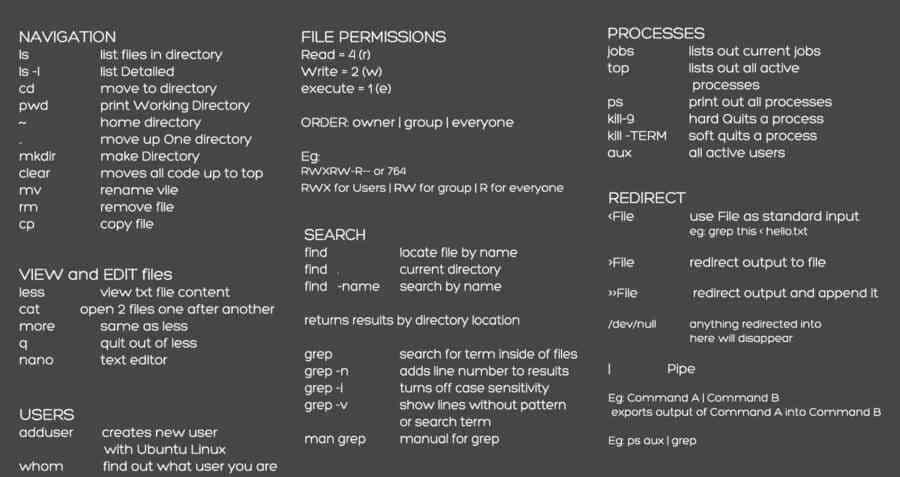Терминал Linux – это мощный инструмент, который позволяет пользователям управлять операционной системой с помощью командной строки. Хотя работа с терминалом может показаться сложной, освоение базовых команд значительно упрощает взаимодействие с системой. В этой статье мы рассмотрим основные команды, которые помогут новичкам уверенно работать в Linux.
Навигация по файловой системе
Файловая система Linux организована в виде древовидной структуры. Чтобы перемещаться по ней, необходимо использовать несколько ключевых команд.
pwd– показывает текущий рабочий каталог. Это полезно, если вы хотите убедиться, где именно находитесь в системе.ls– отображает список файлов и папок в текущем каталоге. Для удобства можно использовать флаги, например,ls -lдля детального списка илиls -aдля показа скрытых файлов.cd– изменяет текущий каталог. Например,cd /home/user/Documentsпереместит вас в папку Documents.cd ..– поднимает на один уровень вверх в файловой структуре.cd ~– возвращает в домашний каталог пользователя.
Работа с файлами и директориями
В Linux всё – это файлы, включая каталоги. Чтобы управлять ими, необходимо знать следующие команды:
touch filename– создаёт новый пустой файл с именем filename.mkdir dirname– создаёт новую директорию.rm filename– удаляет файл.rm -r dirname– удаляет директорию и всё её содержимое.cp source destination– копирует файл или каталог из одного места в другое.mv source destination– перемещает файл или каталог в новое место или переименовывает его.
Просмотр и редактирование файлов
Иногда необходимо быстро просмотреть содержимое файла без его открытия в текстовом редакторе. Для этого можно использовать следующие команды:
cat filename– выводит содержимое файла в терминал.less filename– позволяет пролистывать содержимое файла, что удобно при работе с большими документами.head filename– показывает первые 10 строк файла.tail filename– выводит последние 10 строк.
Для редактирования файлов в терминале часто используют редакторы nano, vim или gedit. Например, команда nano filename откроет файл в текстовом редакторе Nano.
Управление процессами
В Linux можно легко управлять запущенными процессами с помощью следующих команд:
ps– показывает список активных процессов.top– отображает список процессов в реальном времени, аналогично Диспетчеру задач в Windows.kill PID– завершает процесс по его идентификатору (PID), который можно узнать черезpsилиtop.killall processname– завершает все процессы с указанным именем.
Работа с правами и пользователями
Linux – многопользовательская система, где каждому файлу и процессу принадлежат определённые права. Управлять ими можно с помощью следующих команд:
whoami– показывает, под каким пользователем вы вошли в систему.sudo command– выполняет команду от имени суперпользователя (администратора).chmod– изменяет права доступа к файлам и папкам.chown– изменяет владельца файла.
Сетевые команды
Для проверки интернет-соединения и работы с сетью в Linux полезны следующие команды:
ping address– проверяет доступность хоста, например,ping google.com.ifconfigилиip a– показывает сетевые интерфейсы и их настройки.netstat -tulnp– отображает активные соединения и прослушиваемые порты.
Выводы
Овладение базовыми командами терминала в Linux значительно упростит работу с системой и откроет доступ к её мощным возможностям. Эти команды помогут вам навигации по файловой системе, управлению файлами, процессами и сетью. Со временем, изучая новые команды и флаги, вы сможете ещё эффективнее использовать терминал.